-
360一键重装系统下载安装步骤
- 2017-08-02 19:58:29 来源:windows10系统之家 作者:爱win10
360一键重装系统下载安装步骤是什么,听说360一键重装系统软件最近非常火爆哦,很多人都纷纷使用上了这款软件,它傻瓜式的操作,流水线式的安装流程,最主要无需任何电脑技术!那么就让我告诉你们360一键重装系统下载安装步骤。
重装系统win7步骤:
打开360安全卫士,并点击如图标注的《更多》如图

点击如图所示位置《系统重装》,也有是在未添加功能列表里的,如图
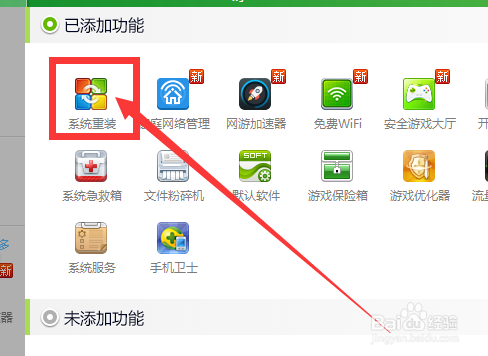
系统会提示您需要检测重装条件,我们点击检测,具备条件的话,效果如图
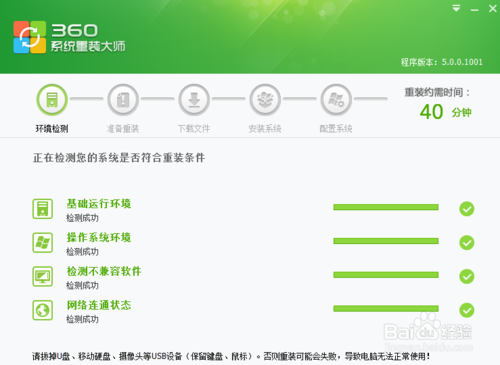
需要备份重要资料,提前备份好c盘
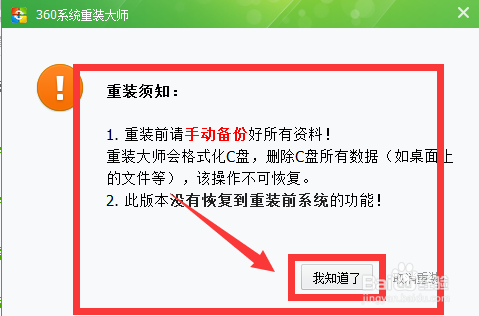
下载系统文件,根据个人网络情况,耐心等待,如图
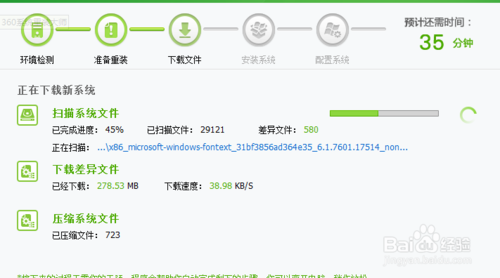
其实到这里就不需要我们在动手了,系统完全自动,如图
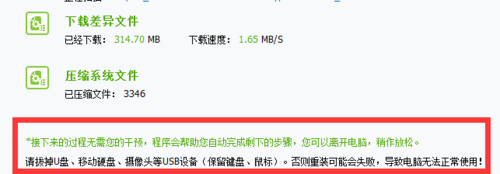
综上所述,这就是小编给你们提供的360一键重装系统下载安装步骤了,360重装系统软件自动智能化检测当前电脑信息,自动分析当前电脑是否适合使用系统之家一键重装,不强制安装,保证安装后系统的可用性。采用全新p2p技术,内置云加速内核组件,实现将下载速度提升到极致,100%确保以最快的速度完成整个系统的重装。
上一篇:360一键重装系统win7教程
下一篇:小编告诉你360一键重装在哪里
猜您喜欢
- win8 32位装机版系统开始菜单设置方法..2017-04-25
- win7电脑网页不清晰解决方法..2016-09-25
- win10怎么设置16位色2017-05-10
- windows xp iso镜像,小编告诉你怎么xp..2018-05-07
- internet选项打不开,小编告诉你怎么解..2018-05-17
- 小编告诉你如何给电脑设置开机密码..2017-08-22
相关推荐
- 3dmax快捷键,小编告诉你3dmax快捷键失.. 2018-08-25
- Windows xp系统主题安装后,没有改动开.. 2013-03-21
- 给磁盘分区时出错|安装系统时按错盘啦.. 2014-07-22
- 小编告诉你电脑蓝屏怎么办.. 2018-10-10
- 电脑截图的快捷键是什么 2016-07-13
- u盘安装用的系统最详细图解.. 2017-03-27





 系统之家一键重装
系统之家一键重装
 小白重装win10
小白重装win10
 股博士v3.9(股博士最新官方下载)
股博士v3.9(股博士最新官方下载) 电脑店win8.1 64位 专业稳定版v2023.05
电脑店win8.1 64位 专业稳定版v2023.05 雨林木风Win10专业版64位系统下载v1903
雨林木风Win10专业版64位系统下载v1903 SqlServer数据库比对工具 v1.0 绿色经典版 (数据库对比工具)
SqlServer数据库比对工具 v1.0 绿色经典版 (数据库对比工具) 添加或删除右键工具v1.0 绿色版(系统鼠标右键菜单删除工具)
添加或删除右键工具v1.0 绿色版(系统鼠标右键菜单删除工具) 火狐浏览器(Firefox) v4.0中国版
火狐浏览器(Firefox) v4.0中国版 国庆Ghost_Wi
国庆Ghost_Wi 新萝卜家园Wi
新萝卜家园Wi 深度技术Ghos
深度技术Ghos 雨林木风win1
雨林木风win1 快播5.0(快播
快播5.0(快播 自家用浏览器
自家用浏览器 雨林木风ghos
雨林木风ghos 深度技术ghos
深度技术ghos 电脑公司 gho
电脑公司 gho 蜜蜂浏览器 v
蜜蜂浏览器 v 慕课网浏览器
慕课网浏览器 番茄花园32位
番茄花园32位 粤公网安备 44130202001061号
粤公网安备 44130202001061号